JEEP GRAND CHEROKEE 2020 Instructieboek (in Dutch)
Manufacturer: JEEP, Model Year: 2020, Model line: GRAND CHEROKEE, Model: JEEP GRAND CHEROKEE 2020Pages: 412, PDF Size: 7.51 MB
Page 331 of 412
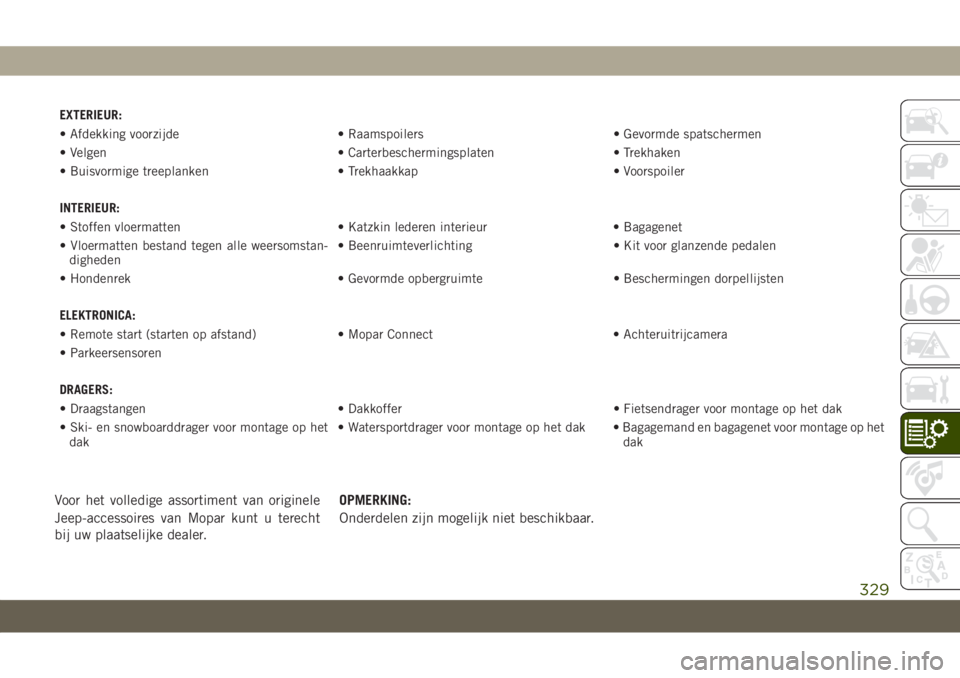
EXTERIEUR:
• Afdekking voorzijde • Raamspoilers • Gevormde spatschermen
• Velgen • Carterbeschermingsplaten • Trekhaken
• Buisvormige treeplanken • Trekhaakkap • Voorspoiler
INTERIEUR:
• Stoffen vloermatten • Katzkin lederen interieur • Bagagenet
• Vloermatten bestand tegen alle weersomstan-
digheden• Beenruimteverlichting • Kit voor glanzende pedalen
• Hondenrek • Gevormde opbergruimte • Beschermingen dorpellijsten
ELEKTRONICA:
• Remote start (starten op afstand) • Mopar Connect • Achteruitrijcamera
• Parkeersensoren
DRAGERS:
• Draagstangen • Dakkoffer • Fietsendrager voor montage op het dak
• Ski- en snowboarddrager voor montage op het
dak• Watersportdrager voor montage op het dak • Bagagemand en bagagenet voor montage op het
dak
Voor het volledige assortiment van originele
Jeep-accessoires van Mopar kunt u terecht
bij uw plaatselijke dealer.OPMERKING:
Onderdelen zijn mogelijk niet beschikbaar.
329
Page 332 of 412
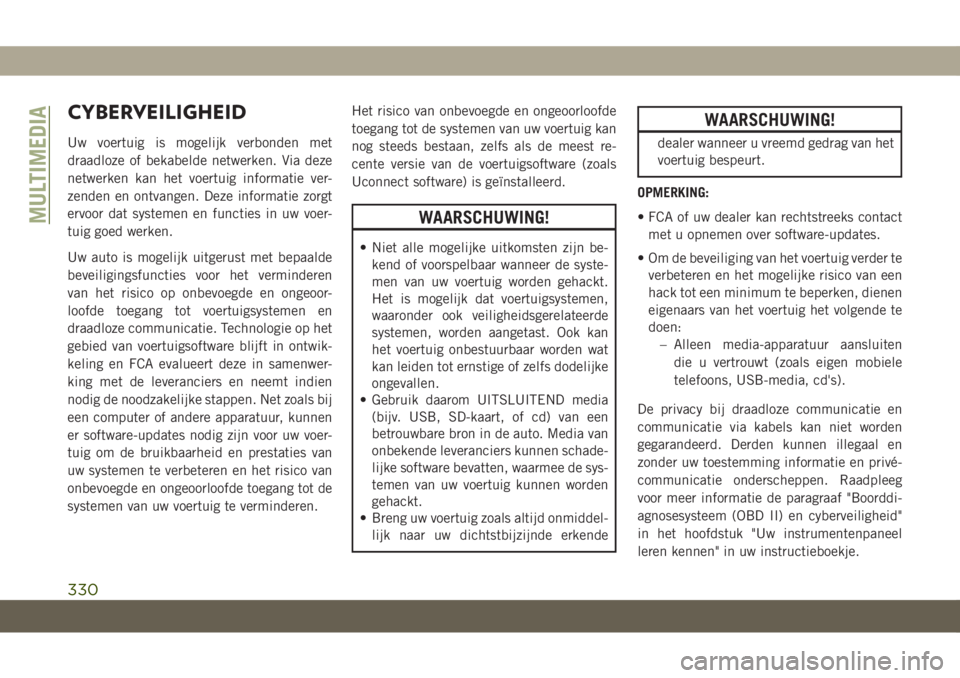
CYBERVEILIGHEID
Uw voertuig is mogelijk verbonden met
draadloze of bekabelde netwerken. Via deze
netwerken kan het voertuig informatie ver-
zenden en ontvangen. Deze informatie zorgt
ervoor dat systemen en functies in uw voer-
tuig goed werken.
Uw auto is mogelijk uitgerust met bepaalde
beveiligingsfuncties voor het verminderen
van het risico op onbevoegde en ongeoor-
loofde toegang tot voertuigsystemen en
draadloze communicatie. Technologie op het
gebied van voertuigsoftware blijft in ontwik-
keling en FCA evalueert deze in samenwer-
king met de leveranciers en neemt indien
nodig de noodzakelijke stappen. Net zoals bij
een computer of andere apparatuur, kunnen
er software-updates nodig zijn voor uw voer-
tuig om de bruikbaarheid en prestaties van
uw systemen te verbeteren en het risico van
onbevoegde en ongeoorloofde toegang tot de
systemen van uw voertuig te verminderen.Het risico van onbevoegde en ongeoorloofde
toegang tot de systemen van uw voertuig kan
nog steeds bestaan, zelfs als de meest re-
cente versie van de voertuigsoftware (zoals
Uconnect software) is geïnstalleerd.
WAARSCHUWING!
• Niet alle mogelijke uitkomsten zijn be-
kend of voorspelbaar wanneer de syste-
men van uw voertuig worden gehackt.
Het is mogelijk dat voertuigsystemen,
waaronder ook veiligheidsgerelateerde
systemen, worden aangetast. Ook kan
het voertuig onbestuurbaar worden wat
kan leiden tot ernstige of zelfs dodelijke
ongevallen.
• Gebruik daarom UITSLUITEND media
(bijv. USB, SD-kaart, of cd) van een
betrouwbare bron in de auto. Media van
onbekende leveranciers kunnen schade-
lijke software bevatten, waarmee de sys-
temen van uw voertuig kunnen worden
gehackt.
• Breng uw voertuig zoals altijd onmiddel-
lijk naar uw dichtstbijzijnde erkende
WAARSCHUWING!
dealer wanneer u vreemd gedrag van het
voertuig bespeurt.
OPMERKING:
• FCA of uw dealer kan rechtstreeks contact
met u opnemen over software-updates.
• Om de beveiliging van het voertuig verder te
verbeteren en het mogelijke risico van een
hack tot een minimum te beperken, dienen
eigenaars van het voertuig het volgende te
doen:
– Alleen media-apparatuur aansluiten
die u vertrouwt (zoals eigen mobiele
telefoons, USB-media, cd's).
De privacy bij draadloze communicatie en
communicatie via kabels kan niet worden
gegarandeerd. Derden kunnen illegaal en
zonder uw toestemming informatie en privé-
communicatie onderscheppen. Raadpleeg
voor meer informatie de paragraaf "Boorddi-
agnosesysteem (OBD II) en cyberveiligheid"
in het hoofdstuk "Uw instrumentenpaneel
leren kennen" in uw instructieboekje.
MULTIMEDIA
330
Page 333 of 412
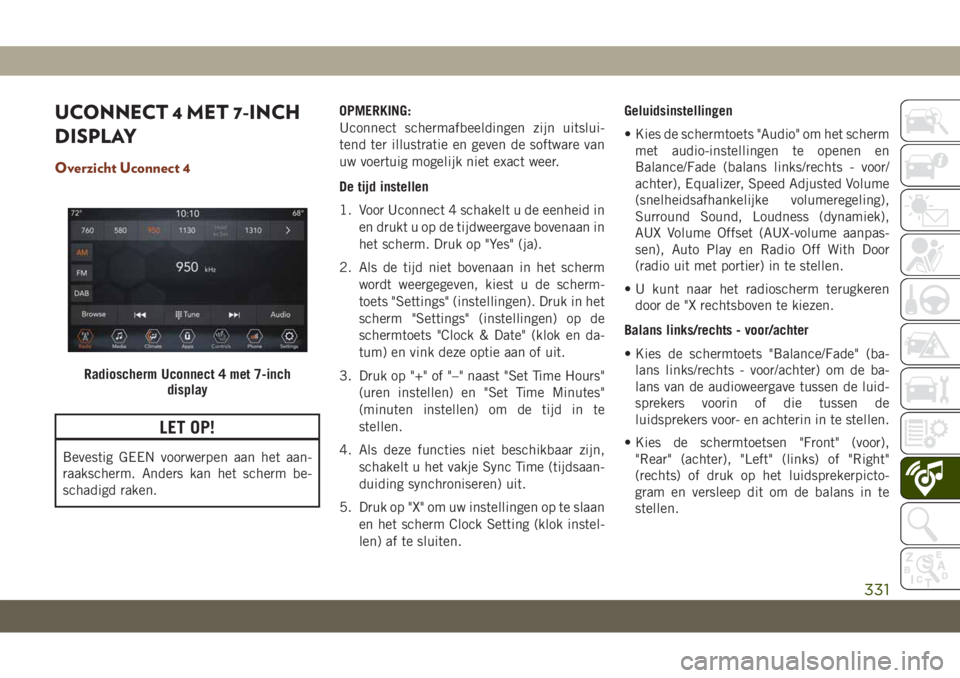
UCONNECT 4 MET 7-INCH
DISPLAY
Overzicht Uconnect 4
LET OP!
Bevestig GEEN voorwerpen aan het aan-
raakscherm. Anders kan het scherm be-
schadigd raken.OPMERKING:
Uconnect schermafbeeldingen zijn uitslui-
tend ter illustratie en geven de software van
uw voertuig mogelijk niet exact weer.
De tijd instellen
1. Voor Uconnect 4 schakelt u de eenheid in
en drukt u op de tijdweergave bovenaan in
het scherm. Druk op "Yes" (ja).
2. Als de tijd niet bovenaan in het scherm
wordt weergegeven, kiest u de scherm-
toets "Settings" (instellingen). Druk in het
scherm "Settings" (instellingen) op de
schermtoets "Clock & Date" (klok en da-
tum) en vink deze optie aan of uit.
3. Druk op "+" of "–" naast "Set Time Hours"
(uren instellen) en "Set Time Minutes"
(minuten instellen) om de tijd in te
stellen.
4. Als deze functies niet beschikbaar zijn,
schakelt u het vakje Sync Time (tijdsaan-
duiding synchroniseren) uit.
5. Druk op "X" om uw instellingen op te slaan
en het scherm Clock Setting (klok instel-
len) af te sluiten.Geluidsinstellingen
• Kies de schermtoets "Audio" om het scherm
met audio-instellingen te openen en
Balance/Fade (balans links/rechts - voor/
achter), Equalizer, Speed Adjusted Volume
(snelheidsafhankelijke volumeregeling),
Surround Sound, Loudness (dynamiek),
AUX Volume Offset (AUX-volume aanpas-
sen), Auto Play en Radio Off With Door
(radio uit met portier) in te stellen.
• U kunt naar het radioscherm terugkeren
door de "X rechtsboven te kiezen.
Balans links/rechts - voor/achter
• Kies de schermtoets "Balance/Fade" (ba-
lans links/rechts - voor/achter) om de ba-
lans van de audioweergave tussen de luid-
sprekers voorin of die tussen de
luidsprekers voor- en achterin in te stellen.
• Kies de schermtoetsen "Front" (voor),
"Rear" (achter), "Left" (links) of "Right"
(rechts) of druk op het luidsprekerpicto-
gram en versleep dit om de balans in te
stellen.
Radioscherm Uconnect 4 met 7-inch
display
331
Page 334 of 412
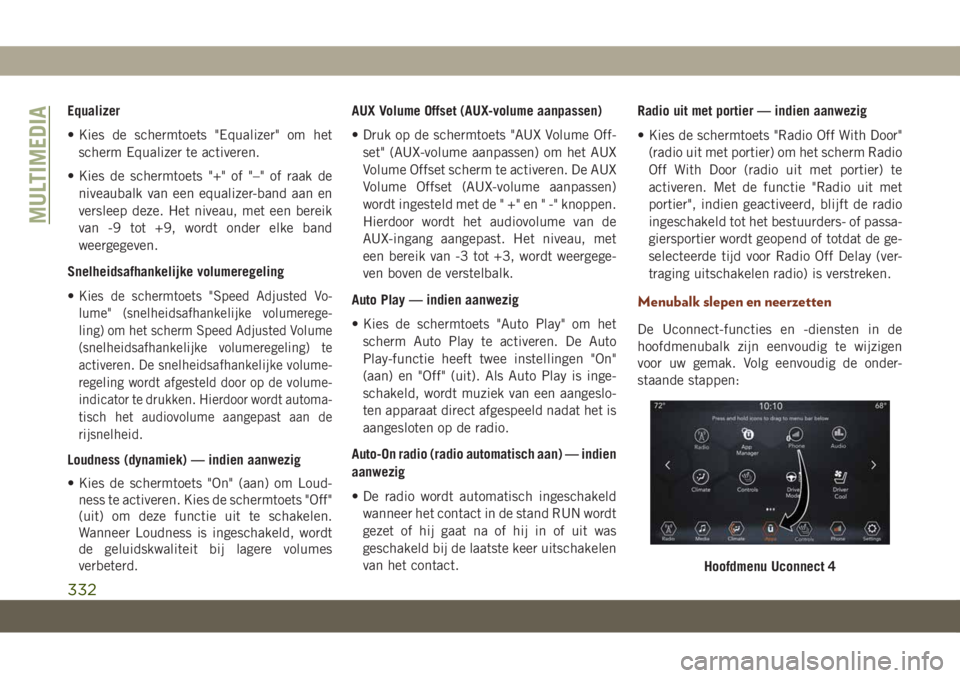
Equalizer
• Kies de schermtoets "Equalizer" om het
scherm Equalizer te activeren.
• Kies de schermtoets "+" of "–" of raak de
niveaubalk van een equalizer-band aan en
versleep deze. Het niveau, met een bereik
van -9 tot +9, wordt onder elke band
weergegeven.
Snelheidsafhankelijke volumeregeling
•
Kies de schermtoets "Speed Adjusted Vo-
lume" (snelheidsafhankelijke volumerege-
ling) om het scherm Speed Adjusted Volume
(snelheidsafhankelijke volumeregeling) te
activeren. De snelheidsafhankelijke volume-
regeling wordt afgesteld door op de volume-
indicator te drukken. Hierdoor wordt automa-
tisch het audiovolume aangepast aan de
rijsnelheid.
Loudness (dynamiek) — indien aanwezig
• Kies de schermtoets "On" (aan) om Loud-
ness te activeren. Kies de schermtoets "Off"
(uit) om deze functie uit te schakelen.
Wanneer Loudness is ingeschakeld, wordt
de geluidskwaliteit bij lagere volumes
verbeterd.AUX Volume Offset (AUX-volume aanpassen)
• Druk op de schermtoets "AUX Volume Off-
set" (AUX-volume aanpassen) om het AUX
Volume Offset scherm te activeren. De AUX
Volume Offset (AUX-volume aanpassen)
wordt ingesteld met de " +" en " -" knoppen.
Hierdoor wordt het audiovolume van de
AUX-ingang aangepast. Het niveau, met
een bereik van -3 tot +3, wordt weergege-
ven boven de verstelbalk.
Auto Play — indien aanwezig
• Kies de schermtoets "Auto Play" om het
scherm Auto Play te activeren. De Auto
Play-functie heeft twee instellingen "On"
(aan) en "Off" (uit). Als Auto Play is inge-
schakeld, wordt muziek van een aangeslo-
ten apparaat direct afgespeeld nadat het is
aangesloten op de radio.
Auto-On radio (radio automatisch aan) — indien
aanwezig
• De radio wordt automatisch ingeschakeld
wanneer het contact in de stand RUN wordt
gezet of hij gaat na of hij in of uit was
geschakeld bij de laatste keer uitschakelen
van het contact.Radio uit met portier — indien aanwezig
• Kies de schermtoets "Radio Off With Door"
(radio uit met portier) om het scherm Radio
Off With Door (radio uit met portier) te
activeren. Met de functie "Radio uit met
portier", indien geactiveerd, blijft de radio
ingeschakeld tot het bestuurders- of passa-
giersportier wordt geopend of totdat de ge-
selecteerde tijd voor Radio Off Delay (ver-
traging uitschakelen radio) is verstreken.
Menubalk slepen en neerzetten
De Uconnect-functies en -diensten in de
hoofdmenubalk zijn eenvoudig te wijzigen
voor uw gemak. Volg eenvoudig de onder-
staande stappen:
Hoofdmenu Uconnect 4
MULTIMEDIA
332
Page 335 of 412
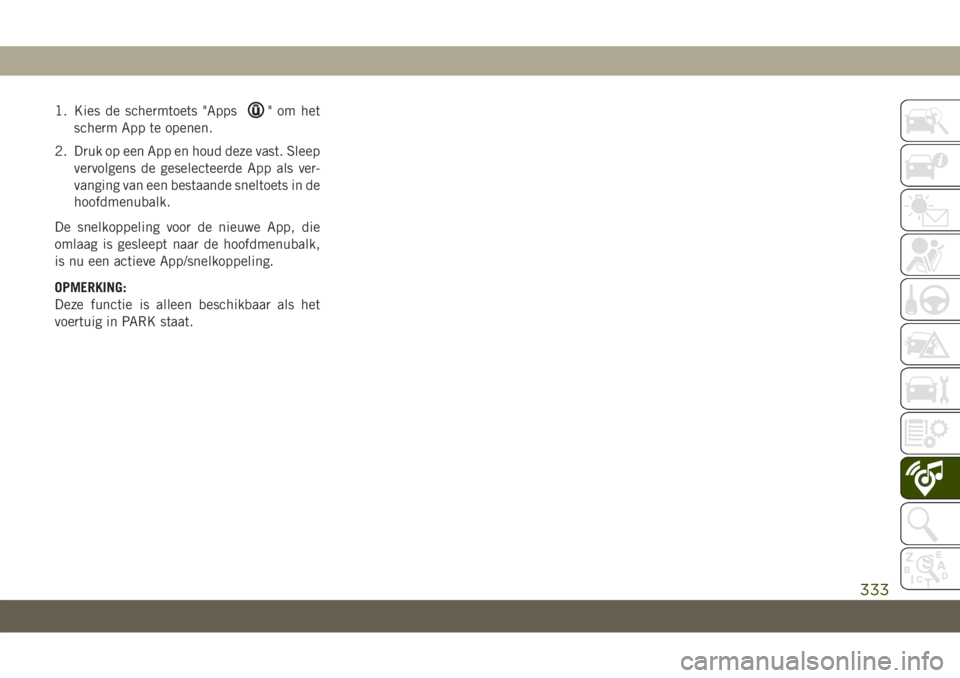
1. Kies de schermtoets "Apps"omhet
scherm App te openen.
2. Druk op een App en houd deze vast. Sleep
vervolgens de geselecteerde App als ver-
vanging van een bestaande sneltoets in de
hoofdmenubalk.
De snelkoppeling voor de nieuwe App, die
omlaag is gesleept naar de hoofdmenubalk,
is nu een actieve App/snelkoppeling.
OPMERKING:
Deze functie is alleen beschikbaar als het
voertuig in PARK staat.
333
Page 336 of 412
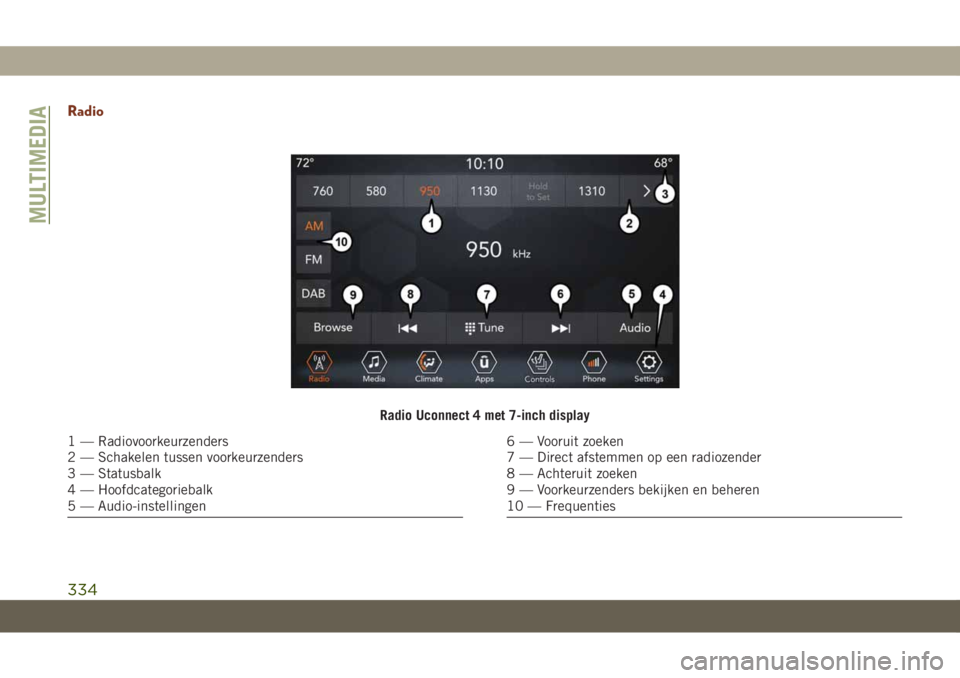
Radio
Radio Uconnect 4 met 7-inch display
1 — Radiovoorkeurzenders
2 — Schakelen tussen voorkeurzenders
3 — Statusbalk
4 — Hoofdcategoriebalk
5 — Audio-instellingen6 — Vooruit zoeken
7 — Direct afstemmen op een radiozender
8 — Achteruit zoeken
9 — Voorkeurzenders bekijken en beheren
10 — Frequenties
MULTIMEDIA
334
Page 337 of 412
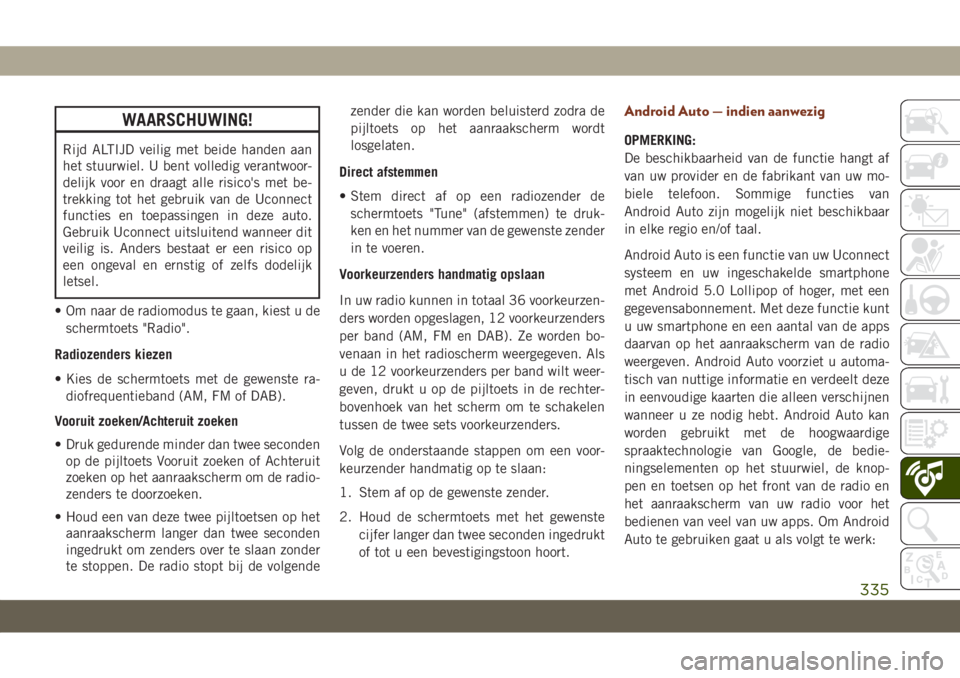
WAARSCHUWING!
Rijd ALTIJD veilig met beide handen aan
het stuurwiel. U bent volledig verantwoor-
delijk voor en draagt alle risico's met be-
trekking tot het gebruik van de Uconnect
functies en toepassingen in deze auto.
Gebruik Uconnect uitsluitend wanneer dit
veilig is. Anders bestaat er een risico op
een ongeval en ernstig of zelfs dodelijk
letsel.
• Om naar de radiomodus te gaan, kiest u de
schermtoets "Radio".
Radiozenders kiezen
• Kies de schermtoets met de gewenste ra-
diofrequentieband (AM, FM of DAB).
Vooruit zoeken/Achteruit zoeken
• Druk gedurende minder dan twee seconden
op de pijltoets Vooruit zoeken of Achteruit
zoeken op het aanraakscherm om de radio-
zenders te doorzoeken.
• Houd een van deze twee pijltoetsen op het
aanraakscherm langer dan twee seconden
ingedrukt om zenders over te slaan zonder
te stoppen. De radio stopt bij de volgendezender die kan worden beluisterd zodra de
pijltoets op het aanraakscherm wordt
losgelaten.
Direct afstemmen
• Stem direct af op een radiozender de
schermtoets "Tune" (afstemmen) te druk-
ken en het nummer van de gewenste zender
in te voeren.
Voorkeurzenders handmatig opslaan
In uw radio kunnen in totaal 36 voorkeurzen-
ders worden opgeslagen, 12 voorkeurzenders
per band (AM, FM en DAB). Ze worden bo-
venaan in het radioscherm weergegeven. Als
u de 12 voorkeurzenders per band wilt weer-
geven, drukt u op de pijltoets in de rechter-
bovenhoek van het scherm om te schakelen
tussen de twee sets voorkeurzenders.
Volg de onderstaande stappen om een voor-
keurzender handmatig op te slaan:
1. Stem af op de gewenste zender.
2. Houd de schermtoets met het gewenste
cijfer langer dan twee seconden ingedrukt
of tot u een bevestigingstoon hoort.
Android Auto — indien aanwezig
OPMERKING:
De beschikbaarheid van de functie hangt af
van uw provider en de fabrikant van uw mo-
biele telefoon. Sommige functies van
Android Auto zijn mogelijk niet beschikbaar
in elke regio en/of taal.
Android Auto is een functie van uw Uconnect
systeem en uw ingeschakelde smartphone
met Android 5.0 Lollipop of hoger, met een
gegevensabonnement. Met deze functie kunt
u uw smartphone en een aantal van de apps
daarvan op het aanraakscherm van de radio
weergeven. Android Auto voorziet u automa-
tisch van nuttige informatie en verdeelt deze
in eenvoudige kaarten die alleen verschijnen
wanneer u ze nodig hebt. Android Auto kan
worden gebruikt met de hoogwaardige
spraaktechnologie van Google, de bedie-
ningselementen op het stuurwiel, de knop-
pen en toetsen op het front van de radio en
het aanraakscherm van uw radio voor het
bedienen van veel van uw apps. Om Android
Auto te gebruiken gaat u als volgt te werk:
335
Page 338 of 412
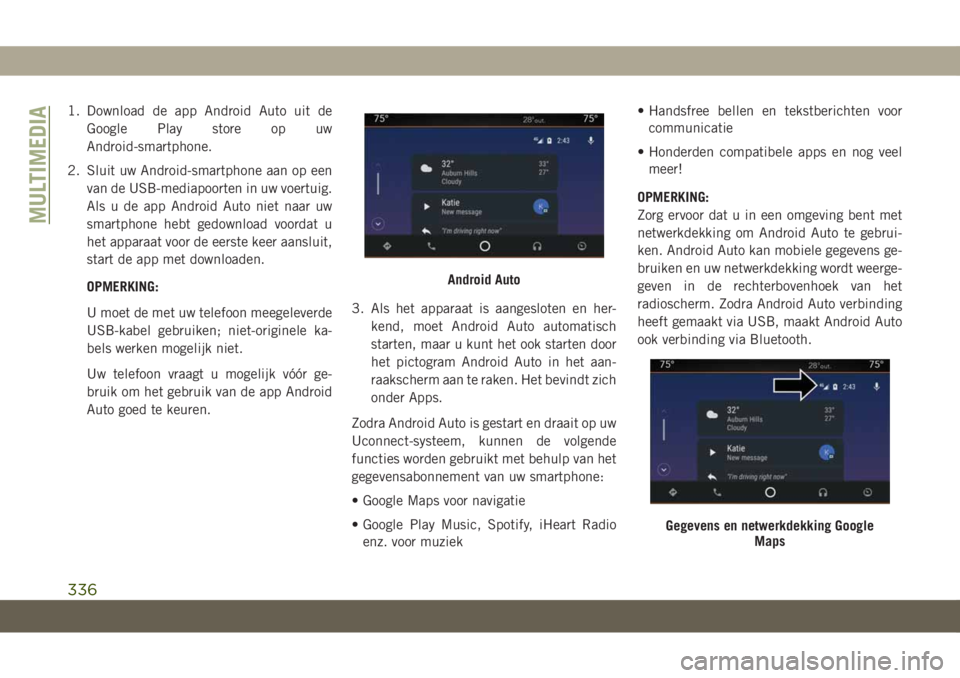
1. Download de app Android Auto uit de
Google Play store op uw
Android-smartphone.
2. Sluit uw Android-smartphone aan op een
van de USB-mediapoorten in uw voertuig.
Als u de app Android Auto niet naar uw
smartphone hebt gedownload voordat u
het apparaat voor de eerste keer aansluit,
start de app met downloaden.
OPMERKING:
U moet de met uw telefoon meegeleverde
USB-kabel gebruiken; niet-originele ka-
bels werken mogelijk niet.
Uw telefoon vraagt u mogelijk vóór ge-
bruik om het gebruik van de app Android
Auto goed te keuren.3. Als het apparaat is aangesloten en her-
kend, moet Android Auto automatisch
starten, maar u kunt het ook starten door
het pictogram Android Auto in het aan-
raakscherm aan te raken. Het bevindt zich
onder Apps.
Zodra Android Auto is gestart en draait op uw
Uconnect-systeem, kunnen de volgende
functies worden gebruikt met behulp van het
gegevensabonnement van uw smartphone:
• Google Maps voor navigatie
• Google Play Music, Spotify, iHeart Radio
enz. voor muziek• Handsfree bellen en tekstberichten voor
communicatie
• Honderden compatibele apps en nog veel
meer!
OPMERKING:
Zorg ervoor dat u in een omgeving bent met
netwerkdekking om Android Auto te gebrui-
ken. Android Auto kan mobiele gegevens ge-
bruiken en uw netwerkdekking wordt weerge-
geven in de rechterbovenhoek van het
radioscherm. Zodra Android Auto verbinding
heeft gemaakt via USB, maakt Android Auto
ook verbinding via Bluetooth.
Android Auto
Gegevens en netwerkdekking Google
Maps
MULTIMEDIA
336
Page 339 of 412
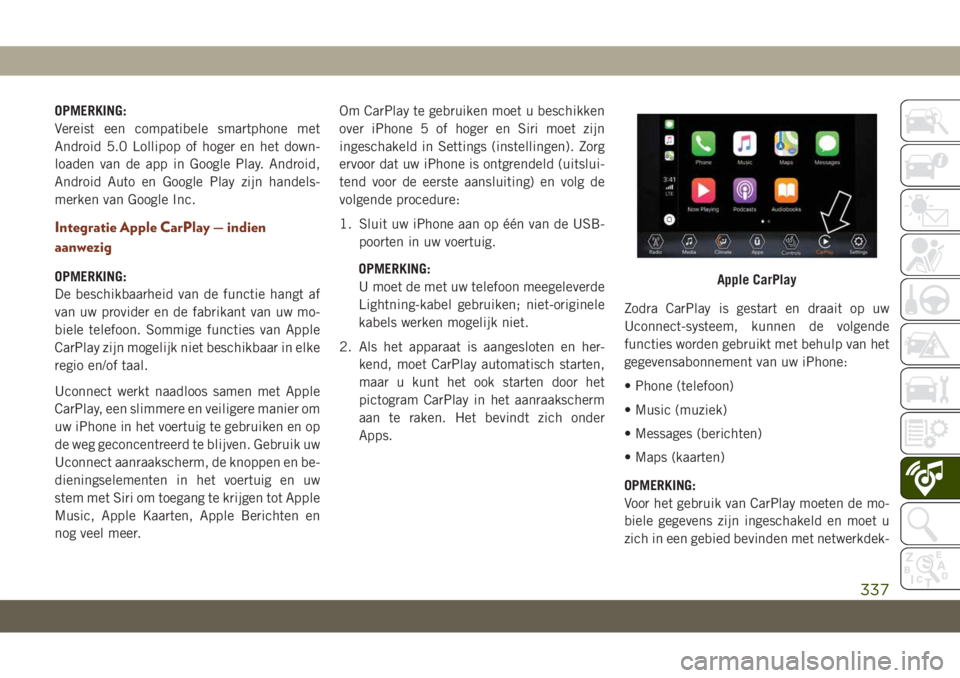
OPMERKING:
Vereist een compatibele smartphone met
Android 5.0 Lollipop of hoger en het down-
loaden van de app in Google Play. Android,
Android Auto en Google Play zijn handels-
merken van Google Inc.
Integratie Apple CarPlay — indien
aanwezig
OPMERKING:
De beschikbaarheid van de functie hangt af
van uw provider en de fabrikant van uw mo-
biele telefoon. Sommige functies van Apple
CarPlay zijn mogelijk niet beschikbaar in elke
regio en/of taal.
Uconnect werkt naadloos samen met Apple
CarPlay, een slimmere en veiligere manier om
uw iPhone in het voertuig te gebruiken en op
de weg geconcentreerd te blijven. Gebruik uw
Uconnect aanraakscherm, de knoppen en be-
dieningselementen in het voertuig en uw
stem met Siri om toegang te krijgen tot Apple
Music, Apple Kaarten, Apple Berichten en
nog veel meer.Om CarPlay te gebruiken moet u beschikken
over iPhone 5 of hoger en Siri moet zijn
ingeschakeld in Settings (instellingen). Zorg
ervoor dat uw iPhone is ontgrendeld (uitslui-
tend voor de eerste aansluiting) en volg de
volgende procedure:
1. Sluit uw iPhone aan op één van de USB-
poorten in uw voertuig.
OPMERKING:
U moet de met uw telefoon meegeleverde
Lightning-kabel gebruiken; niet-originele
kabels werken mogelijk niet.
2. Als het apparaat is aangesloten en her-
kend, moet CarPlay automatisch starten,
maar u kunt het ook starten door het
pictogram CarPlay in het aanraakscherm
aan te raken. Het bevindt zich onder
Apps.Zodra CarPlay is gestart en draait op uw
Uconnect-systeem, kunnen de volgende
functies worden gebruikt met behulp van het
gegevensabonnement van uw iPhone:
• Phone (telefoon)
• Music (muziek)
• Messages (berichten)
• Maps (kaarten)
OPMERKING:
Voor het gebruik van CarPlay moeten de mo-
biele gegevens zijn ingeschakeld en moet u
zich in een gebied bevinden met netwerkdek-Apple CarPlay
337
Page 340 of 412
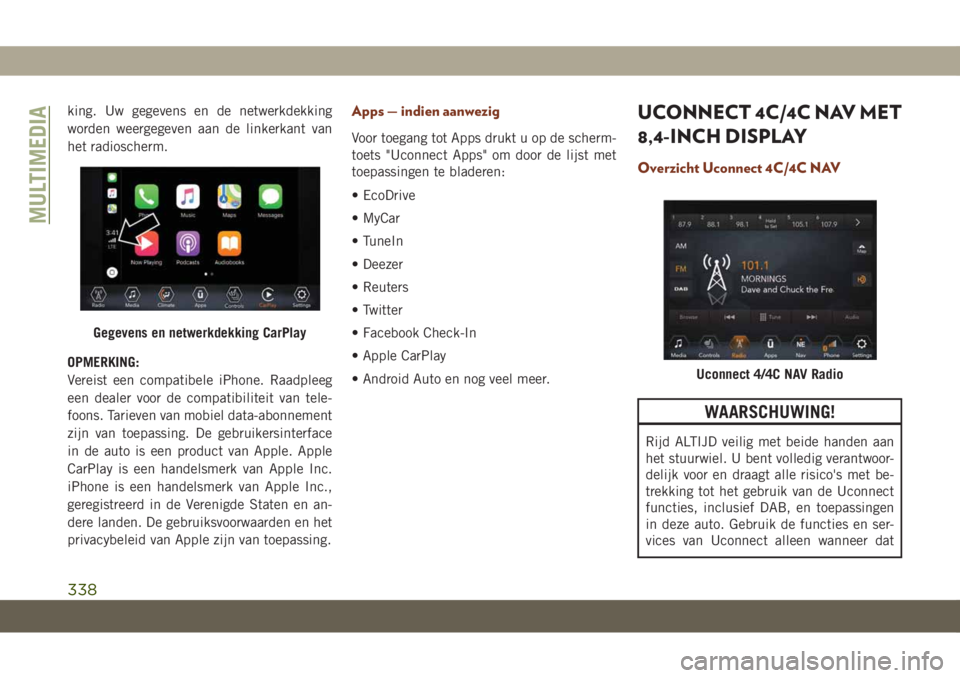
king. Uw gegevens en de netwerkdekking
worden weergegeven aan de linkerkant van
het radioscherm.
OPMERKING:
Vereist een compatibele iPhone. Raadpleeg
een dealer voor de compatibiliteit van tele-
foons. Tarieven van mobiel data-abonnement
zijn van toepassing. De gebruikersinterface
in de auto is een product van Apple. Apple
CarPlay is een handelsmerk van Apple Inc.
iPhone is een handelsmerk van Apple Inc.,
geregistreerd in de Verenigde Staten en an-
dere landen. De gebruiksvoorwaarden en het
privacybeleid van Apple zijn van toepassing.Apps — indien aanwezig
Voor toegang tot Apps drukt u op de scherm-
toets "Uconnect Apps" om door de lijst met
toepassingen te bladeren:
• EcoDrive
• MyCar
• TuneIn
• Deezer
• Reuters
• Twitter
• Facebook Check-In
• Apple CarPlay
• Android Auto en nog veel meer.
UCONNECT 4C/4C NAV MET
8,4-INCH DISPLAY
Overzicht Uconnect 4C/4C NAV
WAARSCHUWING!
Rijd ALTIJD veilig met beide handen aan
het stuurwiel. U bent volledig verantwoor-
delijk voor en draagt alle risico's met be-
trekking tot het gebruik van de Uconnect
functies, inclusief DAB, en toepassingen
in deze auto. Gebruik de functies en ser-
vices van Uconnect alleen wanneer dat
Gegevens en netwerkdekking CarPlay
Uconnect 4/4C NAV Radio
MULTIMEDIA
338